- Kennisbank
- CRM
- Bellen
- Een Twilio Connect account instellen in HubSpot
Let op: De Nederlandse vertaling van dit artikel is alleen bedoeld voor het gemak. De vertaling wordt automatisch gemaakt via een vertaalsoftware en is mogelijk niet proefgelezen. Daarom moet de Engelse versie van dit artikel worden beschouwd als de meest recente versie met de meest recente informatie. U kunt het hier raadplegen.
Een Twilio Connect account instellen in HubSpot
Laatst bijgewerkt: 11 oktober 2024
Beschikbaar met elk van de volgende abonnementen, behalve waar vermeld:
-
Sales Hub Professional, Enterprise
-
Service Hub Professional, Enterprise
Als je een
Sales Hub of Service Hub Professional of Enterprise seat hebt toegewezen, kun je een account instellen bij de externe belprovider Twilio Connect om te bellen in HubSpot en te bellen naar landen
die niet zijn opgenomen in de lijst met ondersteunde landen. Belminuten worden samengevoegd en gedeeld door alle gebruikers in een HubSpot account. Als je minuten op zijn, kun je extra minuten kopen voor je account. Meer informatie over de beschikbare belminuten voor elk type abonnement vind je in de HubSpot Product & Services catalogus
.
Als meerdere gebruikers Twilio Connect willen gebruiken om te bellen, moet elke gebruiker deze stappen volgen om Twilio met hun HubSpot-account te verbinden. Hoewel het mogelijk is voor meerdere gebruikers om dezelfde Twilio inloggegevens te gebruiken om verbinding te maken met HubSpot, wordt het aanbevolen dat elke gebruiker zijn eigen Twilio account met unieke inloggegevens instelt. Als je een HubSpot proefversie gebruikt,
kun je geen Twilio Connect accountintegratie opzetten.
Let op: als je problemen ondervindt bij het bellen naar andere landen met Twilio Connect, controleer dan je instellingen voor geo-toestemmingen in Twilio.
- Klik in je HubSpot-account op het settings instellingen-pictogram in de bovenste navigatiebalk.
- Navigeer in het menu aan de linkerkant naar Algemeen.
- Klik op het tabblad Bellen .
- Klik in de sectie Een integratie verbinden op Aanmelden of uw Twilio-account verbinden.

- Je wordt doorgestuurd naar Twilio om een account te maken of in te loggen op je bestaande account om de verbinding met HubSpot te autoriseren.

- Zodra je Twilio-account is verbonden, word je teruggeleid naar HubSpot. Om je telefoonnummer te registreren zodat je kunt beginnen met bellen, klik je in het gedeelte Twilio Connect op Add phone number (Telefoonnummer toevoegen).
Let op:
- Je moet oproepen kunnen ontvangen en beantwoorden op geregistreerde nummers om de verificatie te voltooien.
- Als u een fout krijgt bij het registreren van uw telefoonnummer bij Twilio, neem dan contact op met Twilio Support voor hulp. Je moet rechtstreeks met Twilio samenwerken om je nummer geregistreerd te krijgen voordat je kunt bellen vanuit HubSpot.
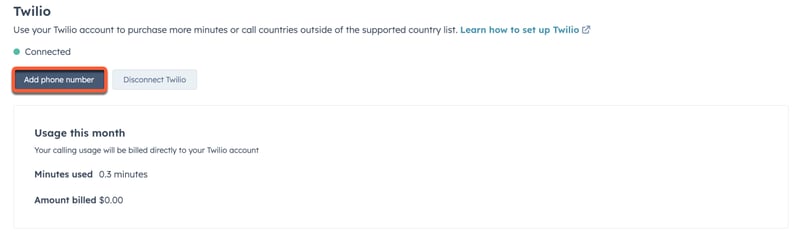
Wanneer je telefoonnummer met succes is geregistreerd bij Twilio, kun je beginnen met bellen via belminuten van Twilio en heb je toegang tot gespreksopnamen in HubSpot.
Je kunt het aantal gebruikte belminuten en het gefactureerde bedrag voor de maand bekijken in het gedeelteTwilio Connect . Meer informatie over bellen met een externe provider .
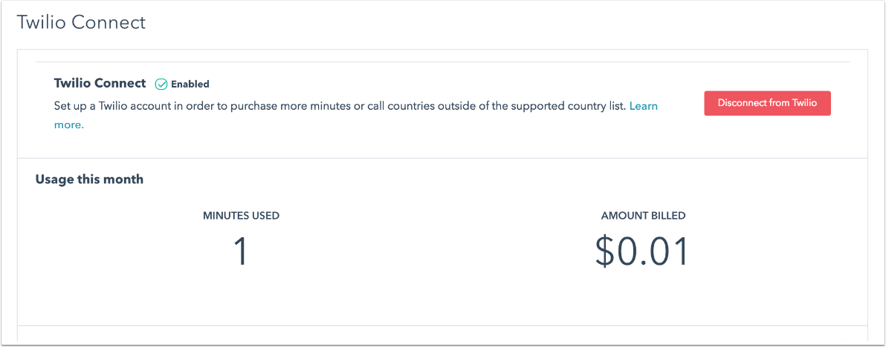
Let op: de prijzen van Twilio variëren op basis van de locatie van de beller en de ontvanger van het gesprek. Als je belminuten gebruikt die je via Twilio Connect hebt gekocht, brengt HubSpot geen extra kosten in rekening.
Houd er rekening mee dat je alleen de Call from browser optie kunt gebruiken als je Twilio gebruikt om te bellen in HubSpot.
Calling
Bedankt, je feedback is enorm belangrijk voor ons.
Dit formulier wordt alleen gebruikt voor feedback op documentatie. Ontdek hoe je hulp krijgt met HubSpot.